Jak rozciągnąć wideo w Sony Vegas?
Jasne czarne pasy po bokach filmu oczywiście nie są wielkim problemem dla zaawansowanych użytkowników. Zwykli użytkownicy, z reguły, mają trudności z edytowaniem wideo, tak aby było odtwarzane na całym ekranie. W tym artykule pokażemy, jak sobie z nimi radzić z czarnymi pasami wokół krawędzi.
Jak rozciągnąć wideo na pełnym ekranie w Sony Vegas?
1. Oczywiście najpierw musisz pobrać wideo do edytora. Następnie kliknij przycisk "Przesuwanie i przycinanie wydarzeń ...", który znajduje się w rogu fragmentu wideo na osi czasu.
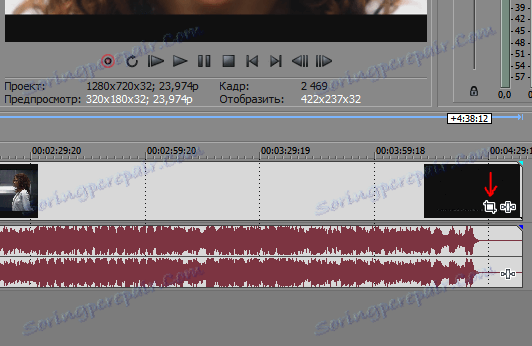
2. W oknie, które się otworzy, widzimy, że współczynnik proporcji jest domyślny. Możesz spróbować wybrać stosunek gotowych ustawień wstępnych. W przypadku zmian postępuj zgodnie z oknem podglądu.
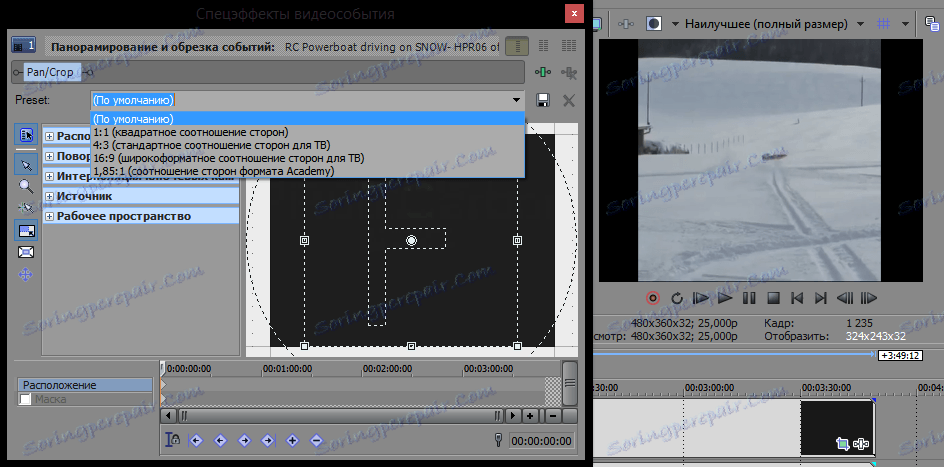
3. Jeśli nie możesz znaleźć niczego z gotowych ustawień, przejdź do zakładki "Źródło" iw pierwszym akapicie - "Zapisz współczynnik proporcji" - wybierz odpowiedź "Nie" - pozwoli to rozciągnąć wideo wszerz. W drugim akapicie - "Rozciągnij, aby wypełnić ramkę" - wybierz "Tak" - usuniesz czarne pasy od góry.

Rozważaliśmy najprostszy i najszybszy sposób na rozciągnięcie nagrywania wideo w Sony Vegas Pro. Oczywiście, jeśli zmienisz współczynnik proporcji, wideo może się okazać, delikatnie mówiąc, niezbyt atrakcyjne. Dlatego staraj się zachować oryginalny rozmiar filmu i nie rozciągaj go.